궁금하다 iPhone에서 삭제된 WhatsApp 메시지를 보는 방법? 이것이 당신이라면 당신은 적시에 적절한 장소에 있습니다.
WhatsApp은 전 세계적으로 27억 명 이상의 사용자를 보유한 인기 플랫폼입니다. 가족, 친구, 직장 동료와 정기적으로 소통하는 플랫폼입니다.
놀라운 플랫폼이기는 하지만, 여러분 모두는 WhatsApp 메시지가 삭제되는 상황에 처해 계실 것입니다. 특히 팝업이 표시되는 경우 이는 실망스러운 경험이 될 수 있습니다.
Android 또는 iPhone에서 삭제된 WhatsApp 메시지를 어떻게 확인하나요? 이번 글에서는 핵심적인 내용을 검토해 보겠습니다. WhatsApp에서 삭제된 메시지. 삭제된 메시지를 확인할 수 있는지 여부와 방법도 알아봅니다.
WhatsApp에서 삭제된 메시지를 볼 수 있나요?




WhatsApp 사용자들 사이에서 가장 자주 묻는 질문 중 하나는 네트워크에서 삭제된 메시지를 볼 수 있는지 여부입니다. WhatsApp에서 삭제된 메시지가 복구될 수 있는지 알아보기 위해 이 문제를 조사해 보겠습니다.
메시지를 삭제하면 WhatsApp에 표시되나요?
예, WhatsApp에서 메시지를 삭제하면 표시됩니다. 하지만 삭제하면 더 이상 접근할 수 없습니다.
"모두 삭제" 기능을 사용하여 메시지를 삭제하면 공지 나 메시지가 삭제되었다는 표시 없이 귀하의 채팅과 수신자의 채팅 모두에서 해당 메시지가 제거됩니다.
iPhone 및 Android에서 삭제된 WhatsApp 메시지를 보는 방법은 무엇입니까?
삭제된 WhatsApp 메시지를 확인하는 것은 부모가 갖춰야 할 필수 기술입니다. 그러나 장치에 따라 방법이 다르다는 것을 모르는 것이 중요합니다.
목표는 비슷하지만 iPhone 및 Android 장치에 구현하는 기술은 다양합니다.
iPhone에서 삭제된 WhatsApp 메시지를 보는 방법은 무엇입니까?
기기에서 삭제된 메시지를 검색하는 가장 좋은 방법 중 하나는 iCloud 백업을 이용하는 것입니다.
- iCloud Drive가 활성화되어 있는지 확인하십시오. 애플 ID iPhone과 iCloud 모두에 충분한 저장 공간이 있어야 합니다. (백업 크기의 최소 2.05배).
- iPhone에서 WhatsApp을 성공적으로 백업하고 복구하려면 백업 및 복원에 동일한 전화번호를 사용하여 일관성을 유지하는 것이 필요합니다.
- 또한 WhatsApp 백업은 특정 전화번호와 연결되어 있어 수많은 WhatsApp 계정이 각각의 백업과 함께 동일한 iCloud 계정에 존재할 수 있습니다.
이를 실현하는 단계는 다음과 같습니다.
1. WhatsApp으로 이동한 다음 " 설정 "에 액세스합니다. 거기에서 "채팅"으로 이동한 다음 "채팅 백업"으로 이동하여 iCloud 백업이 가능한지 확인하세요.
2. 가장 최근 백업 날짜를 알고 있는 경우 WhatsApp을 삭제한 다음 다시 설치하는 것이 좋습니다.
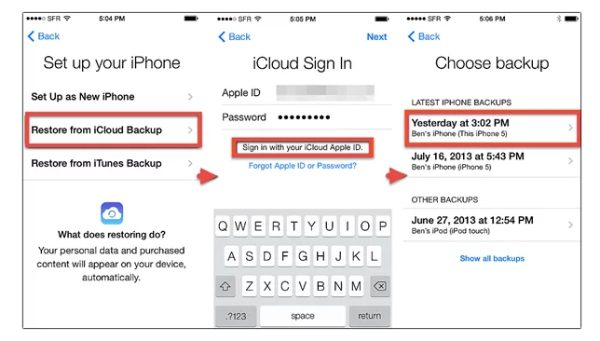
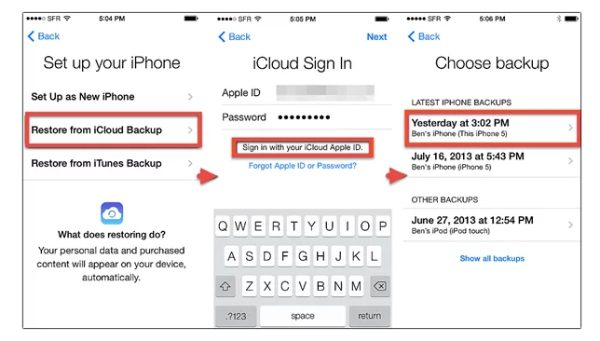
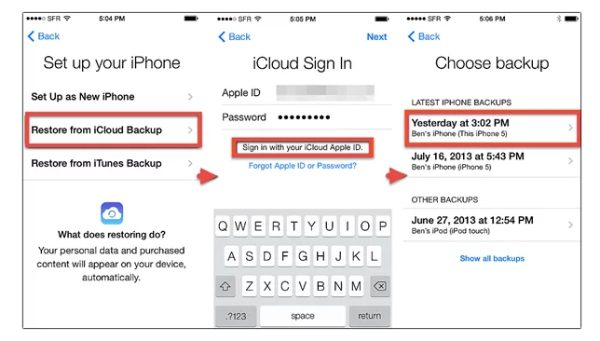
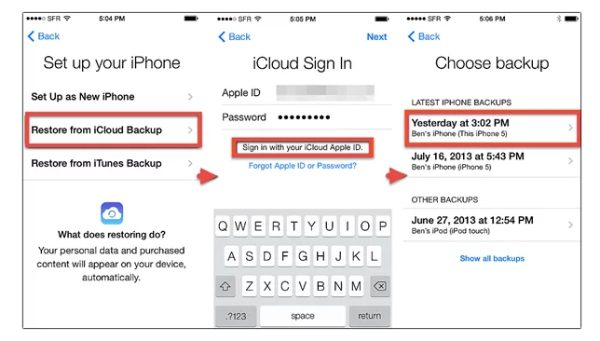
3. 전화번호를 확인한 후 화면에 표시된 단계에 따라 대화 기록을 복원하세요.
Android에서 삭제된 WhatsApp 메시지를 보는 방법은 무엇입니까?
타사 소프트웨어를 다운로드하지 않고도 Android 11 이상을 실행하는 모든 Android 스마트폰은 삭제된 모든 WhatsApp 통신에 액세스할 수 있습니다.
특히 이 운영 체제에 내장된 알림 메커니즘을 사용하면 WhatsApp을 통해 수신된 모든 통신 내용을 녹음 으로 보존할 수 있습니다. 방법은 다음과 같습니다.
1. ' 설정 '을 선택한 후 '앱 및 알림 '으로 이동하세요. 거기 메뉴에서 “ 알림 ”에 접근하세요.
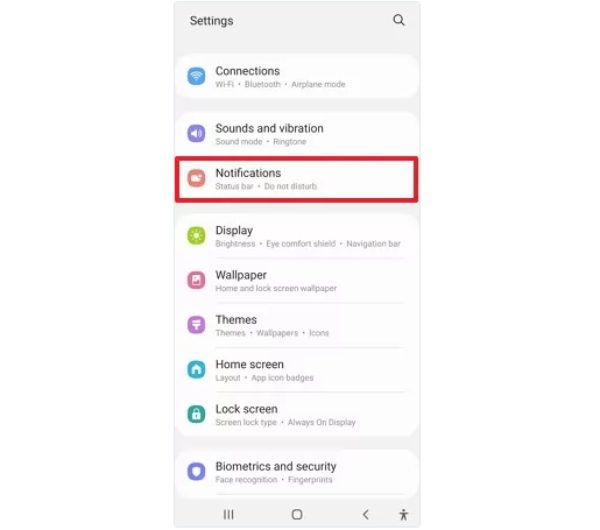
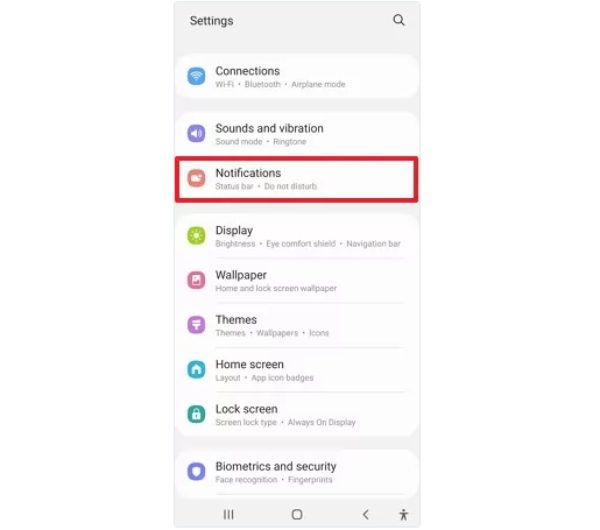
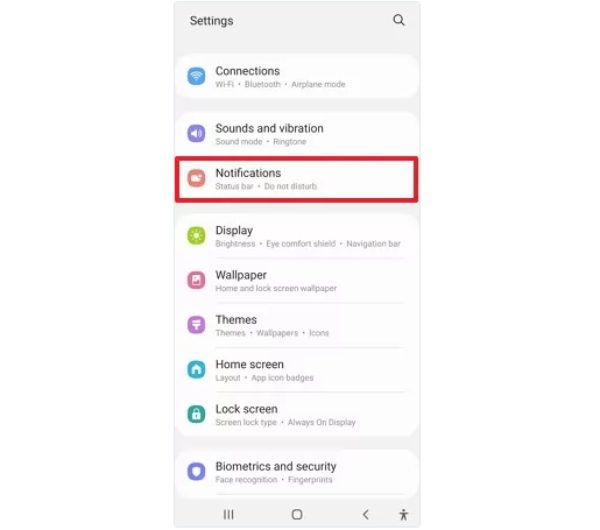
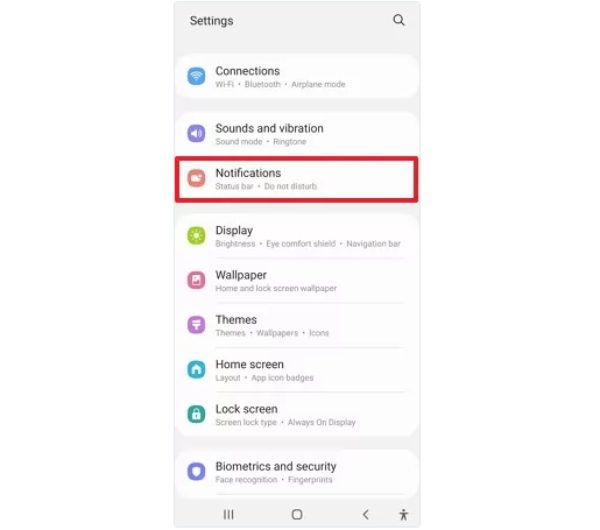
2. "알림 기록" 옵션을 찾은 후 선택하세요. 나타나는 메뉴에서 “알림 기록 사용”을 선택하십시오.
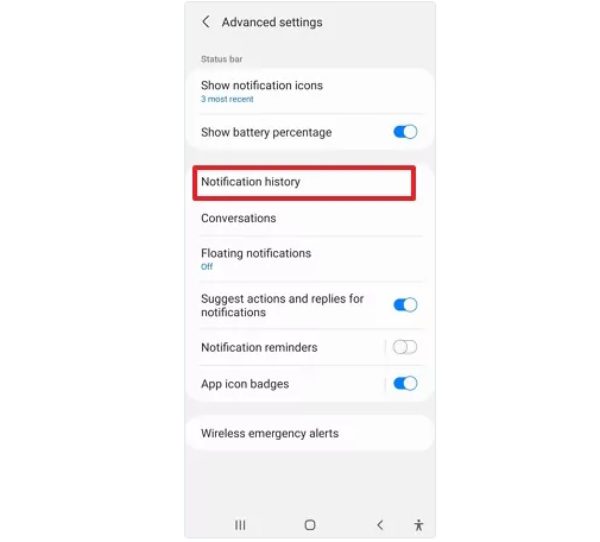
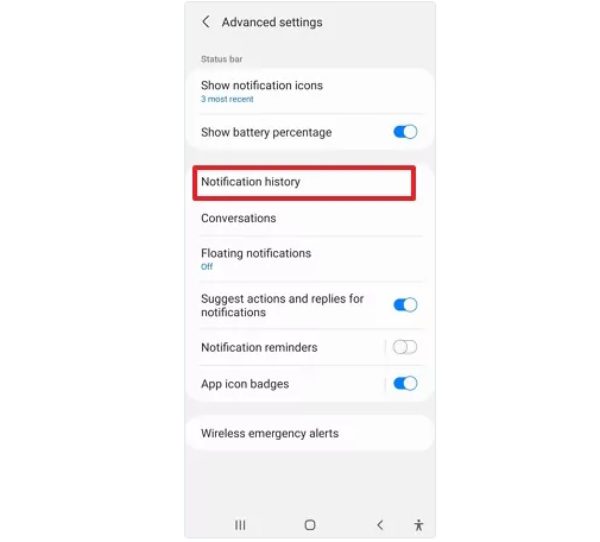
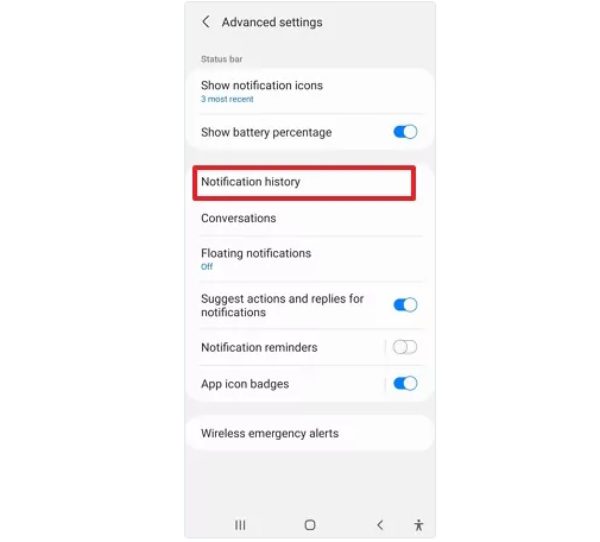
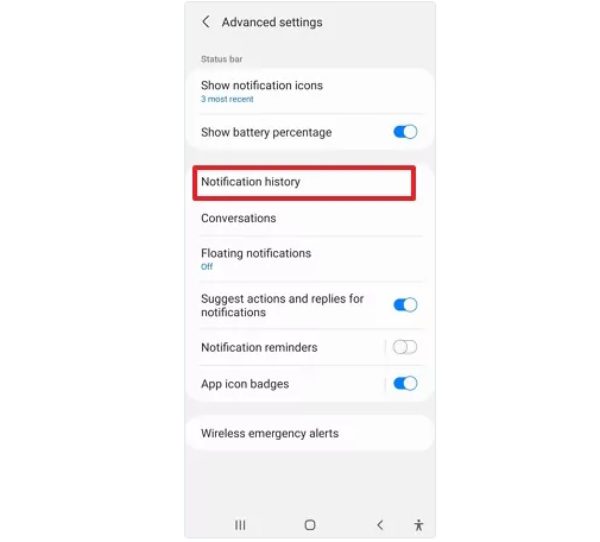
3. 모든 후속 알림 이전 단계가 완료된 후 이 페이지에 표시됩니다.
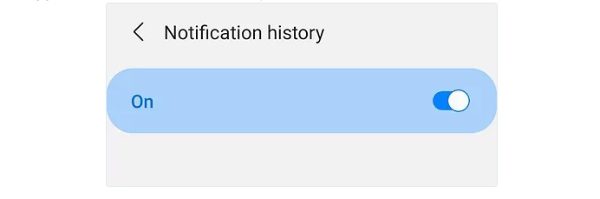
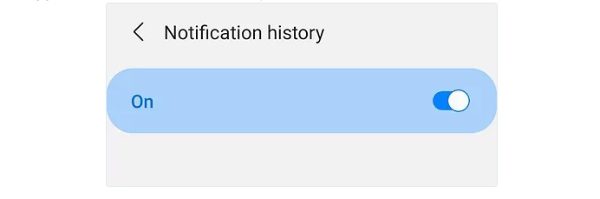
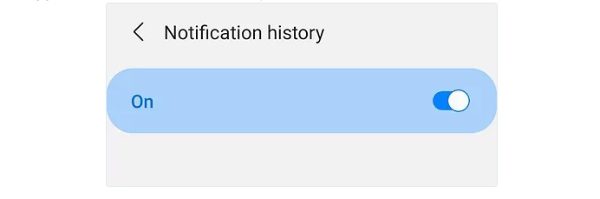
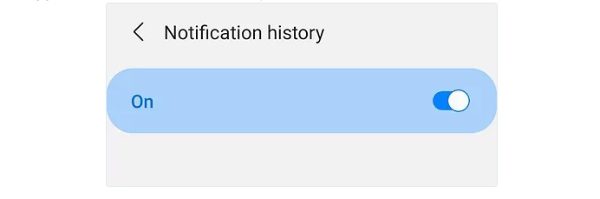
노트북에서 삭제된 WhatsApp 메시지를 보는 방법은 무엇입니까?
WhatsApp은 사용자가 멀티미디어 콘텐츠가 포함된 메시지를 보내고 받을 수 있는 인기 있는 메시징 앱입니다.
의도적으로 또는 의도하지 않게 메시지가 삭제되는 경우가 있습니다. 노트북에서 손실된 WhatsApp 메시지를 복구하는 방법이 궁금하신 경우 다음 몇 가지 솔루션을 참조하세요.
iPhone에서 보낸 사람이 WhatsApp에 삭제한 메시지를 확인하는 방법은 무엇입니까?
활용하지 않고 타사 프로그램 또는 해결 방법, 발신자가 보낸 삭제된 WhatsApp 메시지를 볼 수 없습니다.
보낸 사람과 받는 사람의 채팅 모두에서 메시지가 삭제되므로 "모두 삭제" 옵션을 사용하여 삭제된 메시지를 검색할 수 있는 내장 도구가 WhatsApp에 내장되어 있지 않습니다.
그러나 여러 타사 프로그램과 해결 방법에서는 삭제된 메시지를 검색할 수 있다고 주장합니다. 그럼에도 불구하고 그들은 알림 에 대한 액세스나 장치 사용 승인을 원하는 경우가 많습니다.
이러한 해결 방법이나 응용 프로그램을 활용하면 보안 및 개인 정보 보호 문제에 노출될 수 있으며 모든 장치에서 신뢰할 수 없거나 작동하지 않을 수 있습니다.
- 항상 주의해서 타사 애플리케이션을 사용하고, 신뢰할 수 있는 소스에서 다운로드되었는지 확인하세요.
앱 없이 삭제된 WhatsApp 메시지를 보는 방법은 무엇입니까?
메시지 복구 옵션 중 하나는 Google 드라이브를 통해 손실된 WhatsApp 메시지를 검색하는 것입니다. Google 드라이브 백업에서 WhatsApp 메시지를 복구하려면 일련의 정확한 프로토콜을 준수해야 합니다. 따라야 할 단계는 다음과 같습니다.
1. Android 스마트폰에서 WhatsApp을 제거한 후 다시 설치하세요.
2. 전화번호를 인증하면 소프트웨어에서 Google 드라이브의 메시지와 파일을 복원하라는 메시지를 표시합니다.
3. "복원" 버튼을 누르고 복원 절차가 완료될 때까지 기다립니다.
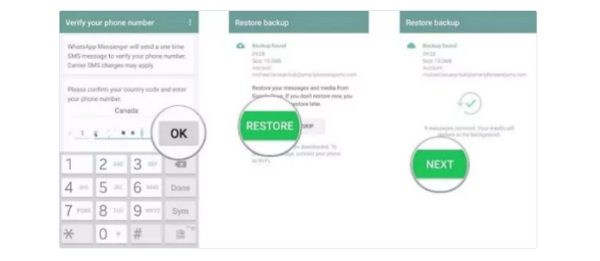
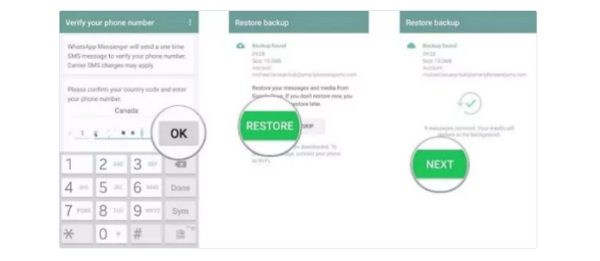
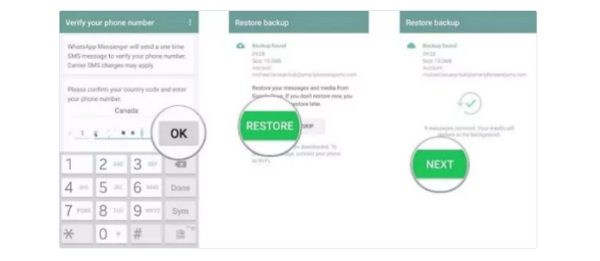
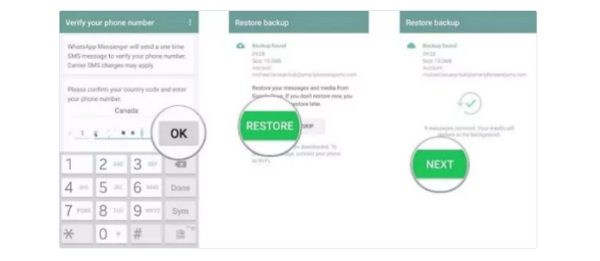
4. 시작이 완료되면 “다음”을 클릭하면 대화 내용이 다시 표시됩니다.
삭제된 WhatsApp 메시지를 검색하는 방법은 무엇입니까?
잃어버린 WhatsApp 메시지를 복구하는 방법을 배우는 것은 전 세계 WhatsApp 사용자의 목표가 되었습니다.
실수로 중요한 통신 내용을 삭제했거나 이전 대화로 돌아가서 검토하려는 경우 이러한 메시지를 복원하는 방법을 이해하는 것이 중요합니다.
가장 인기 있는 메시지 프로그램 중 하나인 WhatsApp에는 메시지 복구를 위한 다양한 대안이 있으며 각각의 조치와 문제가 있습니다.
이를 실현하기 위해 구현할 수 있는 방법은 다음과 같습니다.
Android에서 삭제된 WhatsApp 메시지를 검색하는 방법은 무엇입니까?
MobileTrans는 삭제된 WhatsApp 메시지를 검색하는 Android의 가장 뛰어난 방법 중 하나입니다. 자세한 내용이 궁금하신 경우 이 방법의 작동 방식은 다음과 같습니다.
1. MobileTrans 앱을 다운로드하세요.
2. PC에서 MobileTrans를 시작하고 백업 및 복원, 다음으로 이동 삭제된 WhatsAppData 복원.
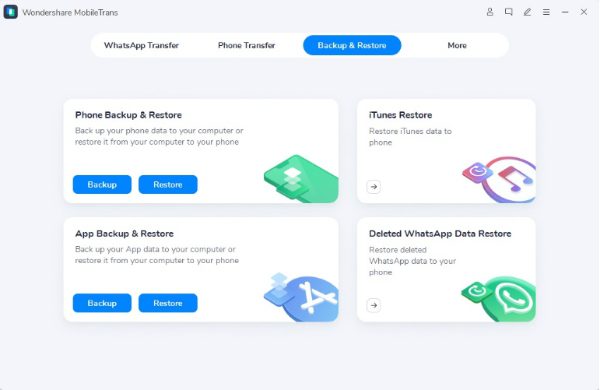
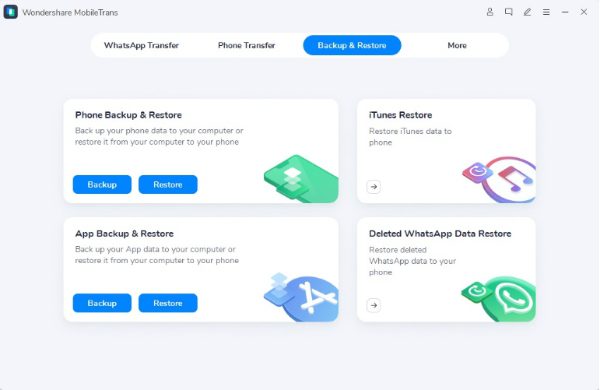
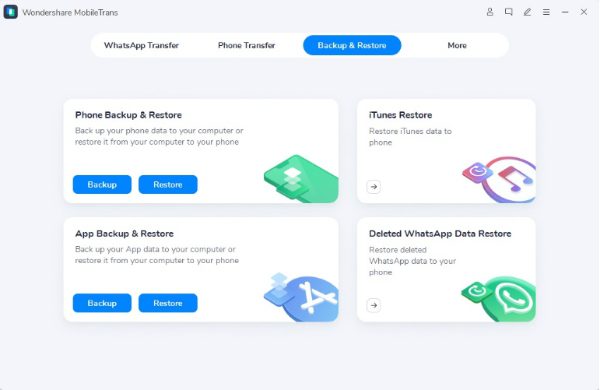
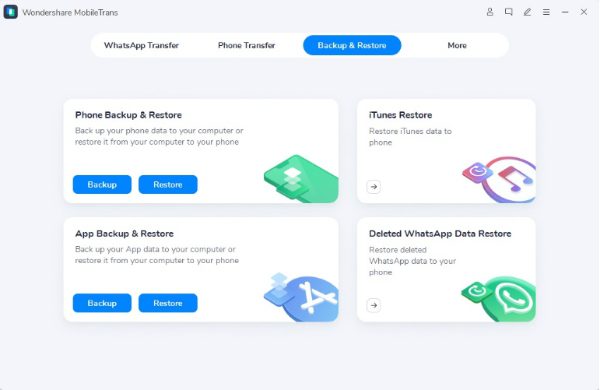
3. Android를 컴퓨터에 연결하고 WhatsApp 앱을 시작한 다음 Android 스마트폰 화면의 지시를 따릅니다.
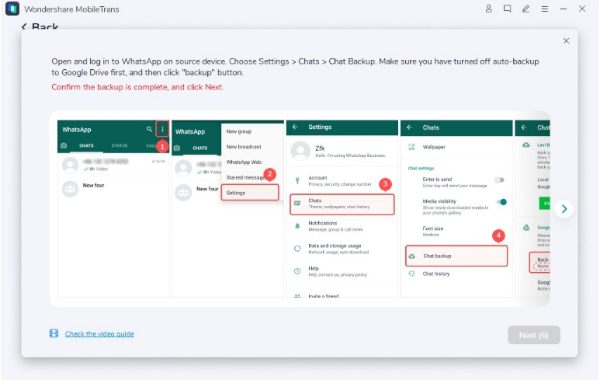
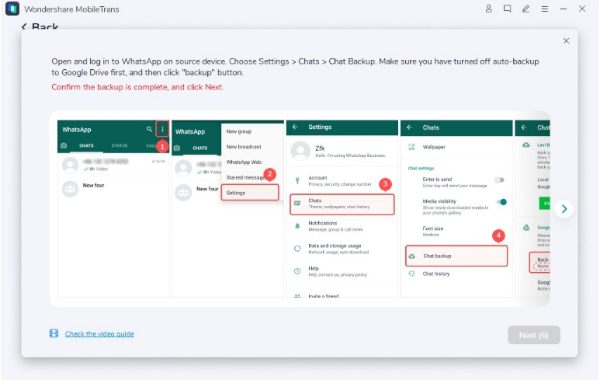
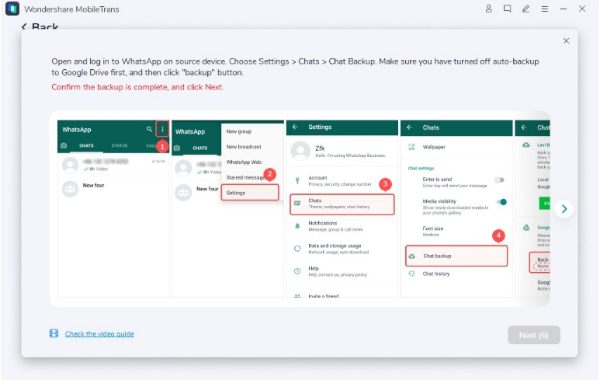
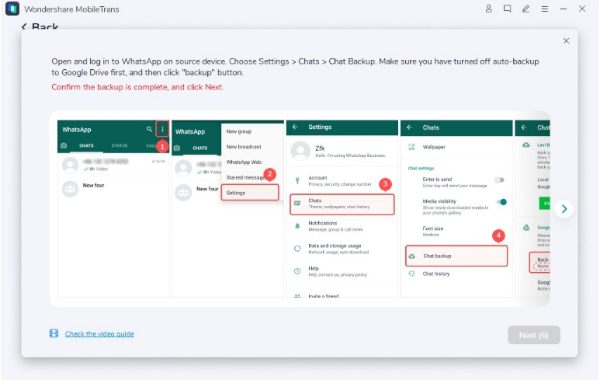
4. 스마트폰에 WhatsApp이 설치되도록 허용하세요.
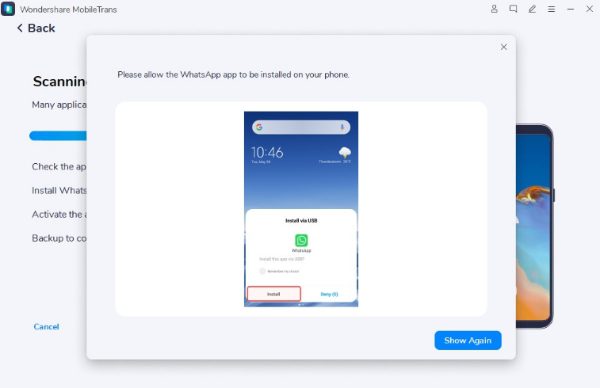
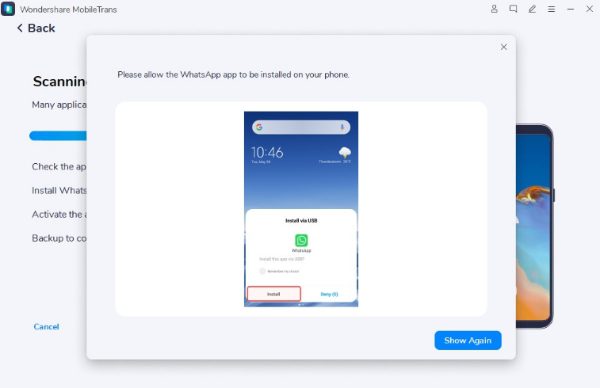
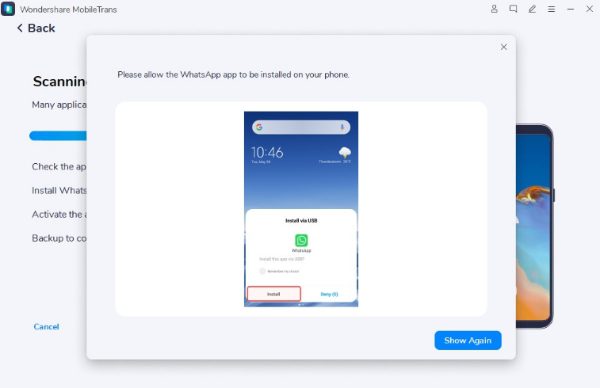
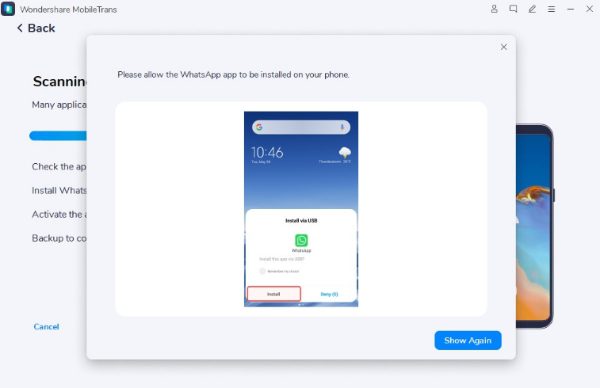
5. 접근 가능한 파일, 미디어, 사진에 대해 설치된 WhatsApp 프로그램에 대한 접근을 허용합니다.
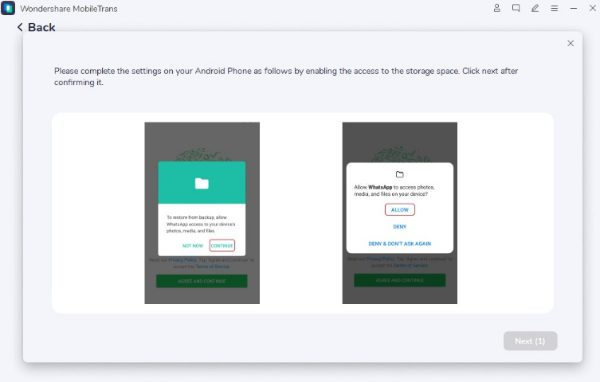
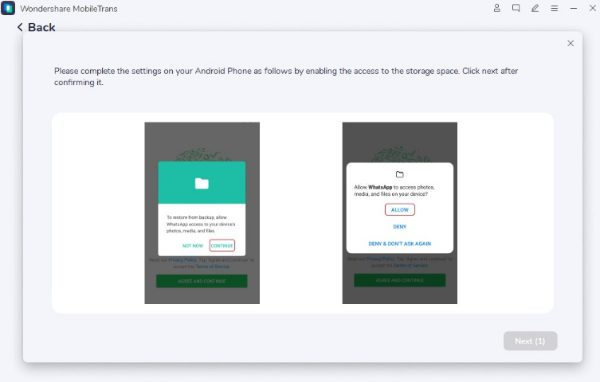
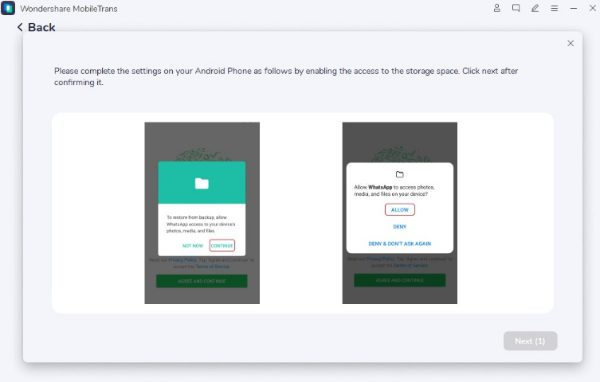
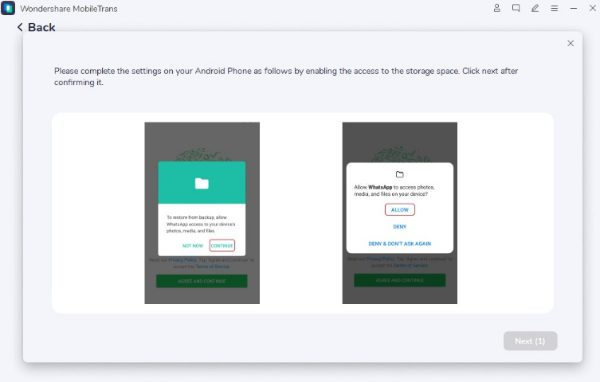
6. WhatsApp에 로그인하고 스마트폰에 있는 모든 백업 파일을 복원하세요. 다음으로 버튼을 클릭하세요.
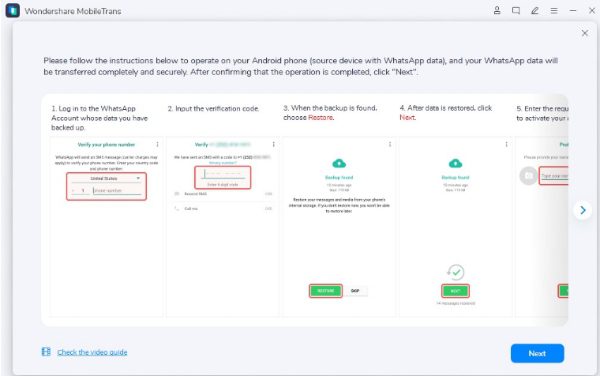
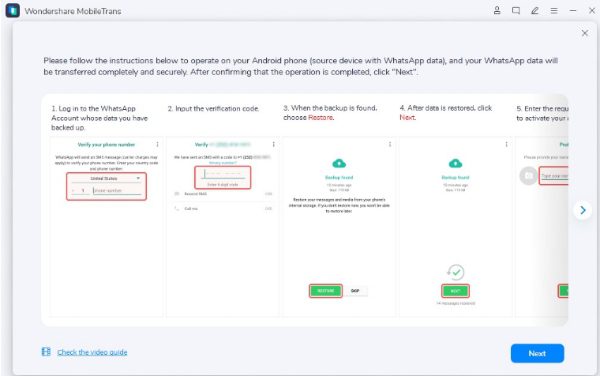
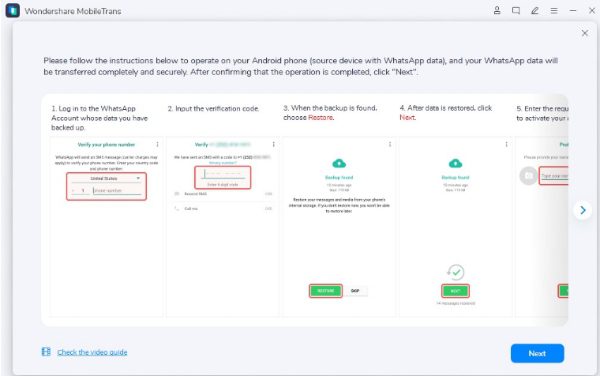
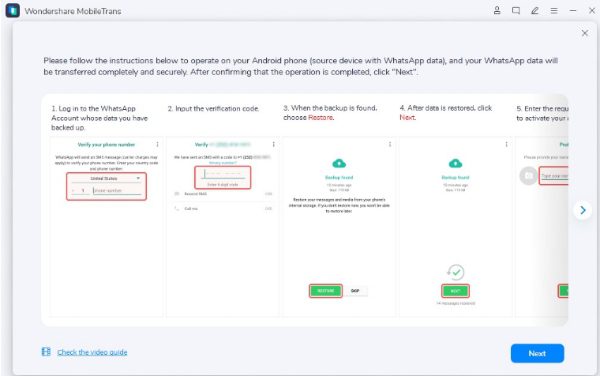
7. 프로그램은 삭제된 모든 메시지를 복구합니다. 복원하려는 항목을 선택하고 장치로 복원 옵션.
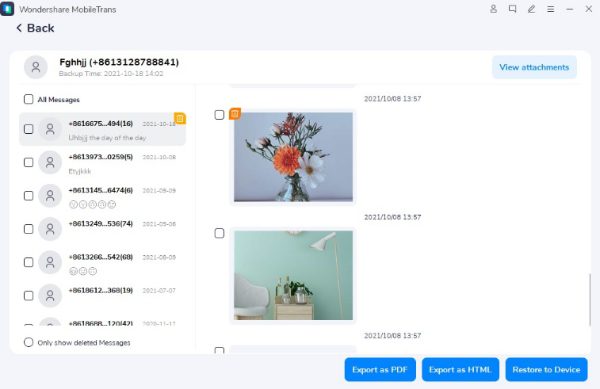
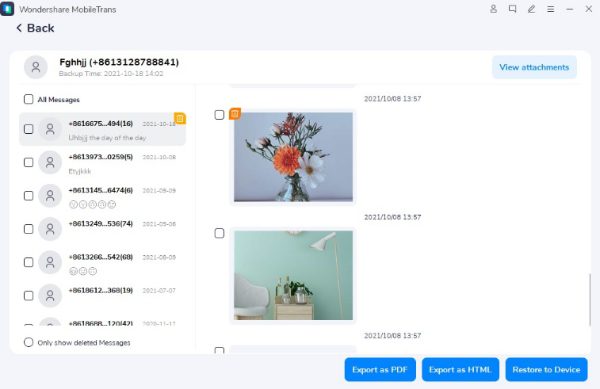
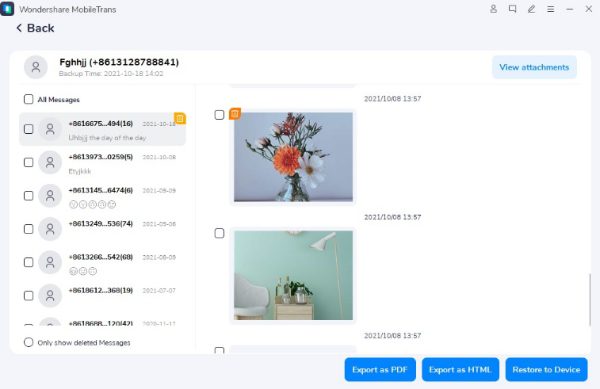
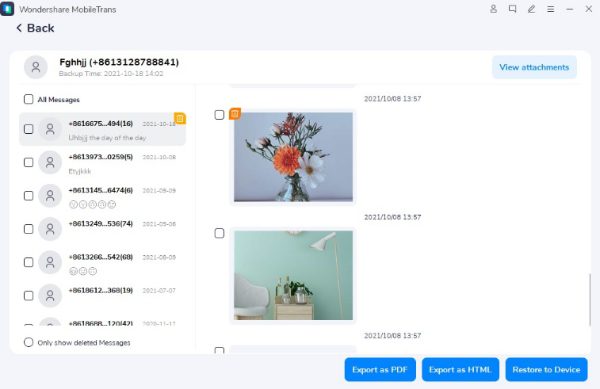
iPhone에서 삭제된 WhatsApp 메시지를 무료로 복구하는 방법은 무엇입니까?
iOS 사용자는 Android 사용자와 마찬가지로 백업 없이도 삭제된 WhatsApp 메시지를 복원할 수 있습니다.
iOS용 WhatsApp은 로컬 백업을 지원하지 않기 때문에 안정적인 타사 복구 솔루션이 필수적입니다. 특히, Enigma Recovery는 이러한 목적에 대한 주목할만한 대안입니다.
1. 컴퓨터에 Enigma Recovery 프로그램을 다운로드하여 실행하세요.
2. 프로그램을 실행하고 iOS 장치에서 복구를 선택합니다. 그 페이지 장치 연결 표시됩니다. 함께 제공된 USB 코드를 사용하여 iPhone을 PC에 연결하십시오.
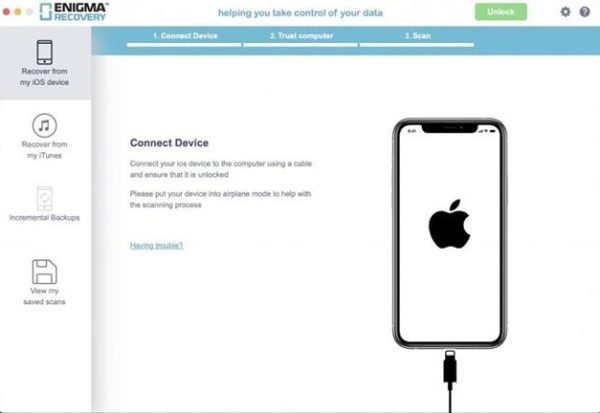
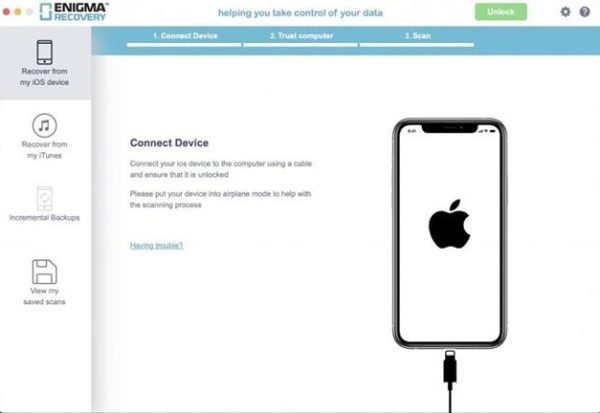
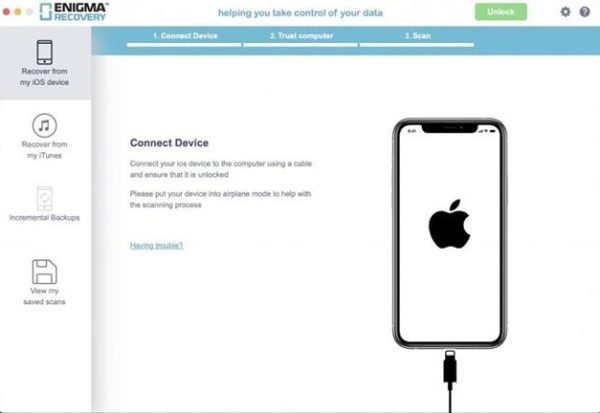
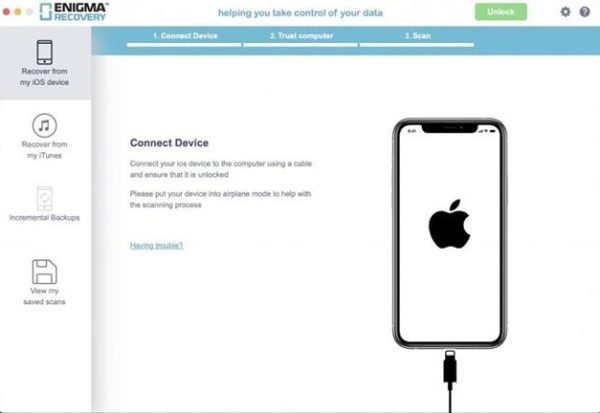
3. 프로그램은 가젯을 철저하게 평가합니다. 데이터 유형 목록이 표시되면 WhatsApp을 선택합니다. 그런 다음 하단에서 "스캔 시작"옵션을 클릭하십시오.
4. Enigma Recovery가 데이터 백업을 완료하는 데 약간의 시간이 걸립니다.
5. 스캔 완료 화면에서 “데이터 보기” 옵션을 클릭하세요.
6. 복구할 메시지나 채팅을 선택하고 "내보내기 및 복원"을 클릭하세요.
백업하지 않고 삭제된 WhatsApp 메시지를 복원하는 방법은 무엇입니까?
로컬 백업을 사용하는 것은 백업 없이 삭제된 WhatsApp 메시지를 복원하는 또 다른 방법입니다. 이 방법을 사용하는 방법은 다음과 같습니다.
1. 복원하려는 백업 파일을 찾아 선택하고 이름을 "msgstore-YYYY-MM-DD.1.db.crypt14"에서 "msgstore.db.crypt14"로 변경합니다.
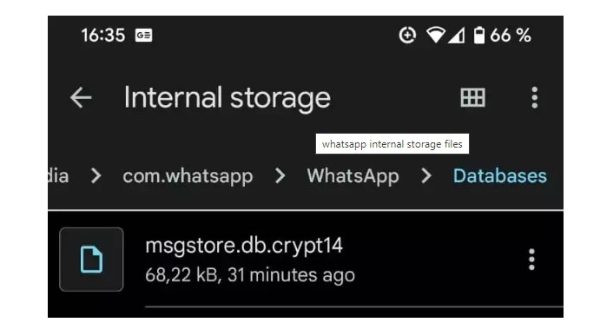
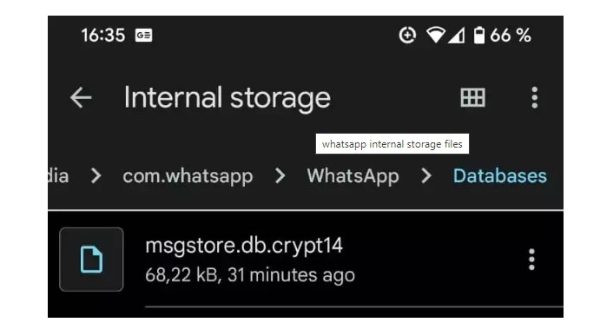
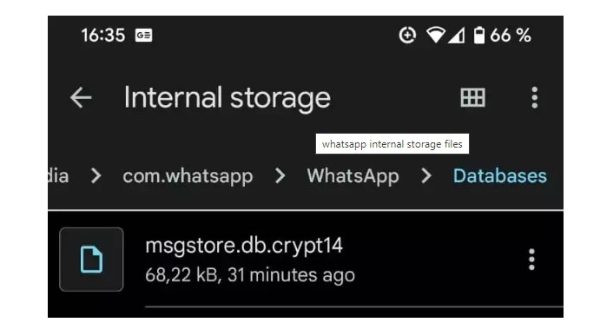
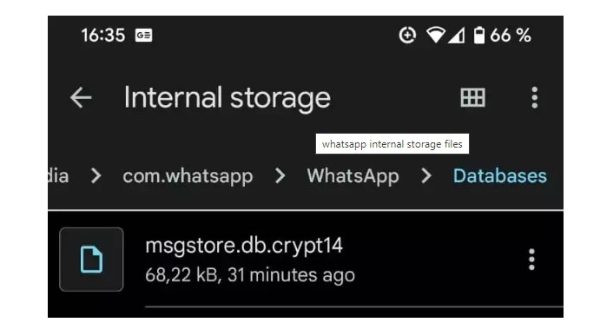
2. 모바일 장치에서 WhatsApp 애플리케이션을 제거합니다.
3. Google Play 스토어를 방문하여 최신 버전의 WhatsApp을 다운로드하고 설치하세요.
4. 새로 설치된 앱을 실행하고 전화번호, 이름 등 정보를 입력하세요.
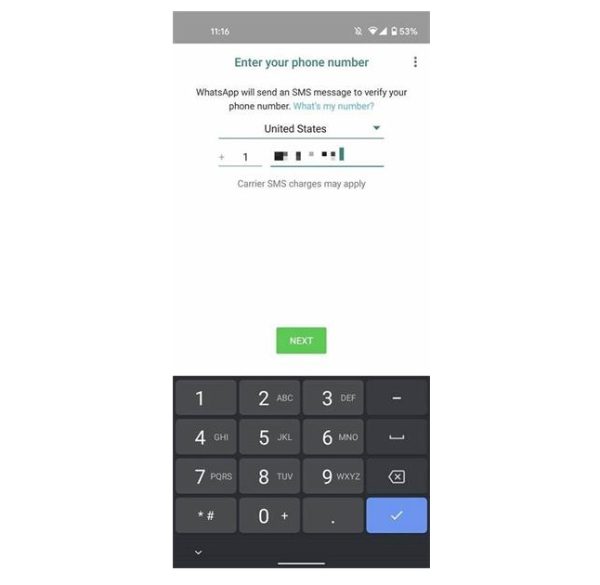
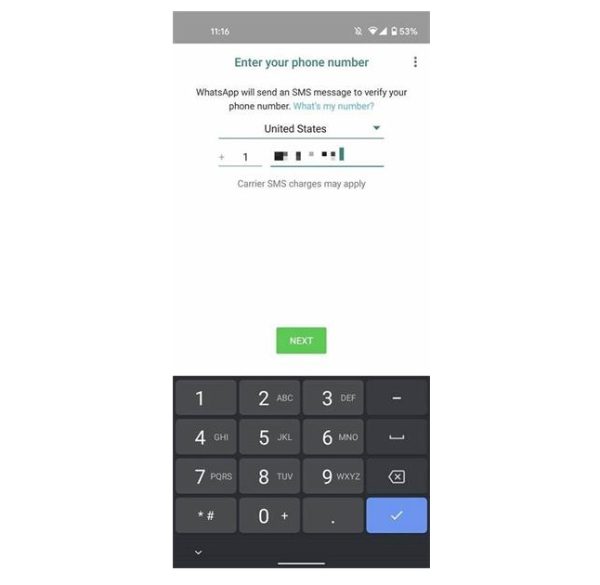
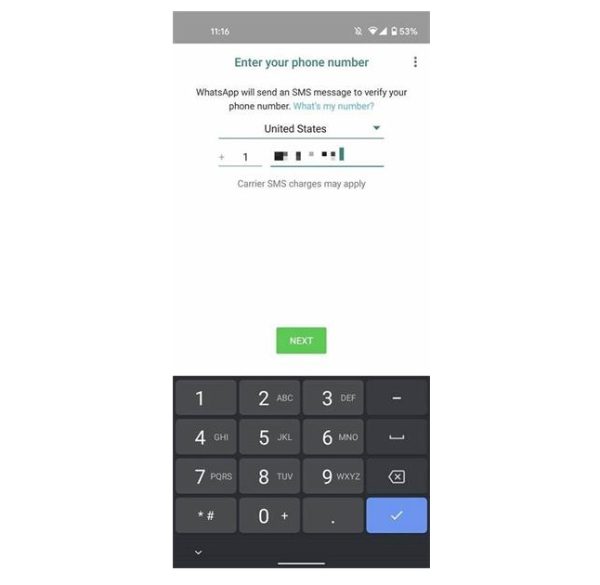
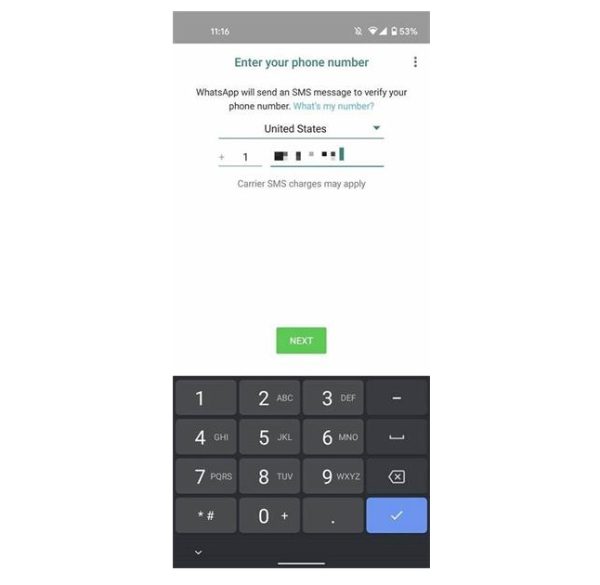
5. 설정하는 동안 장치에서 백업된 채팅을 복원할지 묻는 메시지가 다음 화면에 표시됩니다. 복구 프로세스를 시작하려면 "복원"버튼을 눌러 확인하십시오.




6. 복구 순서가 완료되면 화면의 지시에 따라 설치 프로세스를 마무리합니다. 그리고 이전에 삭제한 WhatsApp 대화에 다시 액세스할 수 있습니다.
한 연락처의 삭제된 WhatsApp 메시지를 복원하는 방법은 무엇입니까?
특정 연락처에 대해 손실된 WhatsApp 메시지를 복구하는 방법에 대해 궁금한 적이 있다면 운이 좋을 것입니다. 솔루션은 타사 프로그램 iMyFone ChatsBack에서 제공됩니다. 삭제된 메시지에 다시 액세스할 수 있는 주요 방법은 다음과 같습니다.
1. 장치를 iMyFone ChatsBack에 연결하고 장치 저장소를 선택하십시오.
2. 전화번호를 입력하고 SMS를 받은 다음 "시작"을 클릭하여 Android에서 스캔하세요.
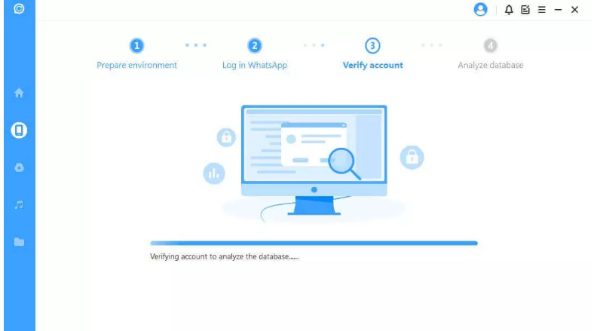
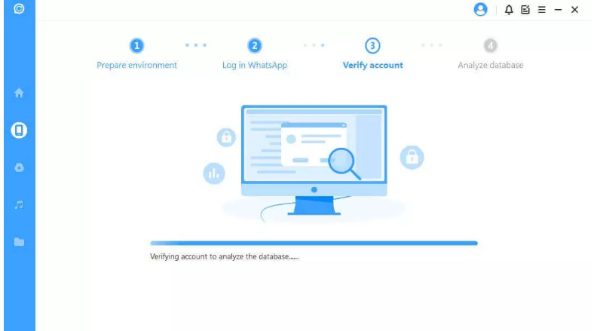
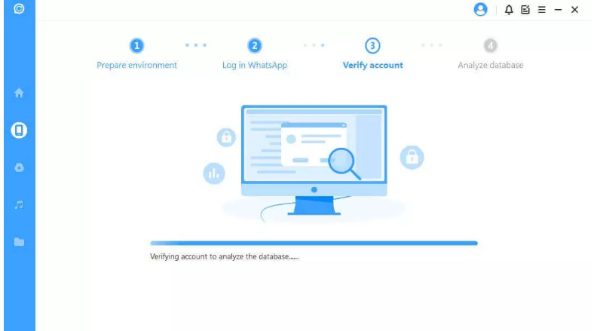
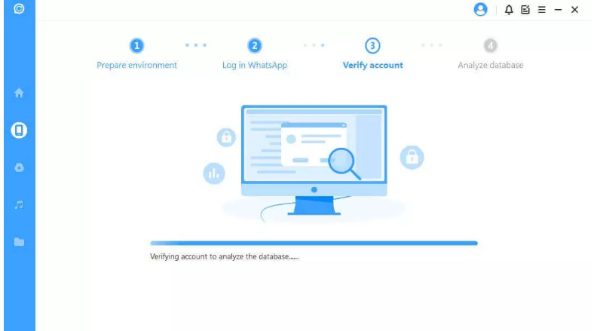
3. 스캔 후 삭제된 WhatsApp 메시지를 선택한 다음 "장치로 복구" 또는 "PC로 복구"를 클릭하여 복구하거나 복원합니다.
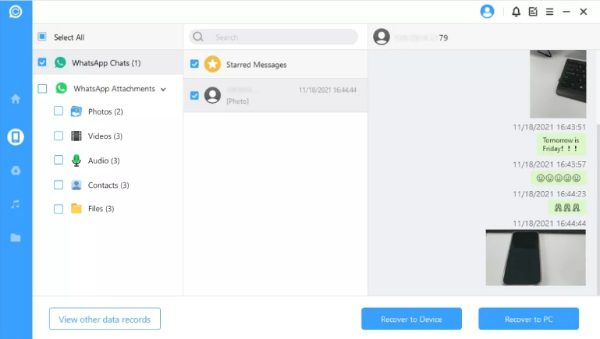
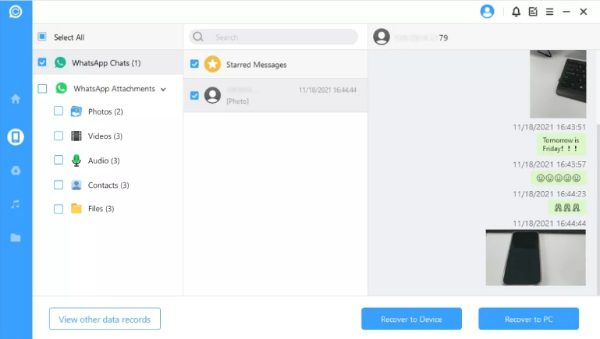
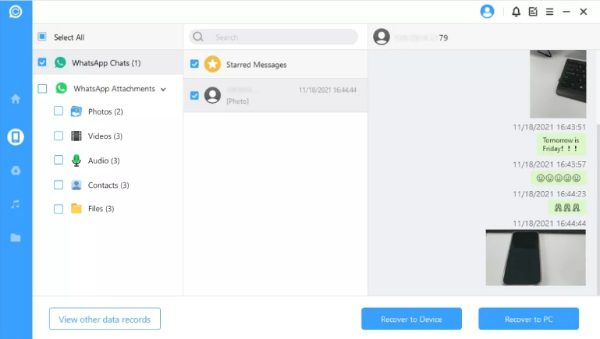
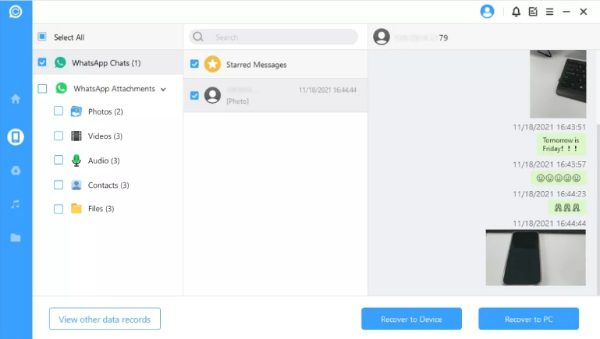
WhatsApp에서 삭제된 메시지를 볼 수 있는 앱이 있나요?
네, 일부 앱에서는 삭제된 메시지를 도움말 수 있습니다. 하지만 잠재력을 최대한 활용하려면 최선을 다해 선택해야 합니다. 다음은 일부 앱입니다.
1. Dr.Fone – 데이터 복구(안드로이드)
Dr.Fone 데이터 복구를 사용하면 삭제된 연락처, SMS, 사진, 비디오 및 WhatsApp 메시지를 복구할 수 있습니다. 깨진 Android 휴대폰과 Google 드라이브에서 데이터를 검색할 수 있습니다. 6000개 이상의 Android 휴대폰 유형이 지원되므로 WhatsApp에서 삭제된 메시지를 모두 복구할 수 있습니다.
2. Tenorshare ultdata WhatsApp 복구
Tenorshare ultdata WhatsApp 복구는 백업 유무에 관계없이 다양한 시나리오에서 WhatsApp 메시지 및 미디어를 복구하도록 설계된 특수 도구입니다. 삭제된 WhatsApp 데이터를 복원하는 신뢰할 수 있는 솔루션으로, 실수로 중요한 채팅 내용을 잃어버렸을 때 안심할 수 있습니다.
3. iMyFone이 다시 채팅합니다.
iMyFone ChatsBack은 특히 특정 연락처에 대한 메시지를 복원할 때 삭제된 WhatsApp 메시지를 도움말 할 수 있는 사용자 친화적인 도구입니다. WhatsApp 메시지 복구를 위한 실용적인 솔루션을 제공하므로 채팅 기록을 관리하는 데 편리한 선택이 됩니다.
WhatsApp 메시지를 삭제하는 방법은 무엇입니까?
커뮤니케이션을 관리할 때 WhatsApp 메시지를 삭제하는 것은 자주 필요한 일입니다. WhatsApp에서 메시지를 삭제하는 네 가지 빠른 방법은 다음과 같습니다.
- 채팅을 엽니다.
- 메시지를 길게 탭하세요.
- “삭제”를 선택하세요.
- “나만 삭제” 또는 “모두 삭제”를 선택하세요.
❓ WhatsApp 메시지를 삭제할 수 있나요?
예, WhatsApp 메시지를 삭제할 수 있습니다. WhatsApp 메시지를 삭제하는 방법은 대부분의 WhatsApp 사용자가 갖는 질문입니다. 보낸 메시지를 길게 누르고 나만 삭제 옵션을 사용하거나 모두 삭제 옵션을 사용하기만 하면 됩니다.
결론
디지털 커뮤니케이션을 통제하고 감독하는 것은 주로 우리 아이들에게 영향을 미칠 때 매우 중요합니다. WhatsApp의 경우 자녀가 받는 메시지를 모니터링하는 것이 가장 중요합니다. 괴롭히는 사람을 쉽게 발견하고 자녀가 상황에서 벗어날 도움말 할 수 있습니다. 자녀 보호 앱 FlashGet Kids 앱과 같습니다.
이는 부모가 자녀의 휴대폰으로 전송된 메시지를 모니터링하고 관리할 수 있는 귀중한 도구입니다. 이러한 수준의 감독은 적절한 디지털 행동을 장려하고 안전 확보에 도움을 주며 자녀의 온라인 활동에 대해 걱정하는 부모에게 마음의 평화를 줄 수 있습니다. 그러한 자녀 보호 옵션을 채택하면 사랑하는 사람을 보호하면서 디지털 시대의 과제를 보다 효과적으로 헤쳐나갈 수 있습니다.
자주 묻는 질문
Samsung에서 삭제된 메시지 WhatsApp 메시지를 보는 방법은 무엇입니까?
하는 동안 삼성 다른 사람의 삭제된 메시지를 볼 수 있는 시스템이 내장되어 있지 않으며 다른 방법이 있습니다. 방법 중 하나는 타사 앱을 사용하는 것입니다. 하지만 올바른 결정을 내리려면 주의를 기울여야 합니다.
삭제된 메시지를 어떻게 검색하나요?
대화 백업을 사용하여 잃어버린 WhatsApp 메시지를 검색하세요. WhatsApp을 제거하고 다시 설치하면 최신 백업에서 메시지를 복원하라는 메시지가 나타날 수 있습니다. 단, 최근 백업 날짜까지의 메시지만 검색할 수 있습니다. 타사 복구 솔루션은 효율성이 다양하고 개인 정보 보호 위험을 초래할 수 있으므로 주의해서 사용해야 합니다.
WhatsApp iPhone에서 누군가가 삭제한 메시지를 어떻게 볼 수 있나요?
어렵기는 하지만 수많은 타사 앱을 사용하여 이를 실현할 수 있으며 기타 강력한 기술을 사용할 수 있습니다. 그러나 적절한 구현 기술이 없으면 어려울 것입니다. 삭제된 메시지는 보낸 사람과 받는 사람 모두의 채팅 기록에서 지워집니다. 삭제된 텍스트는 기기에 백업이 있는 경우에만 복구할 수 있습니다.
백업 없이 삭제된 WhatsApp 메시지를 복구할 수 있나요?
백업을 사용하면 손실된 WhatsApp 메시지를 복구하는 것이 더 쉽습니다. WhatsApp은 전달된 후에는 서버에 통신을 유지하지 않습니다. 타사 복구 솔루션이 도움이 될 것이라고 약속할 수도 있지만 성공 여부 평가하기 다양하며 개인 정보 보호 및 보안 위험을 초래할 수 있습니다. 복구 가능성을 높이려면 통신 내용을 정기적으로 백업하십시오.
양쪽에서 WhatsApp 메시지를 영구적으로 삭제하려면 어떻게 해야 하나요?
"모두 삭제" 도구를 사용하면 양쪽에서 WhatsApp 메시지를 영구적으로 삭제할 수 있지만 보낸 후 약 한 시간 동안만 액세스할 수 있습니다. 그 후에는 로컬에서만 메일을 제거할 수 있습니다. 모든 사람에 대해 삭제된 후에는 WhatsApp을 사용하여 삭제된 통신을 복구할 수 없습니다.

